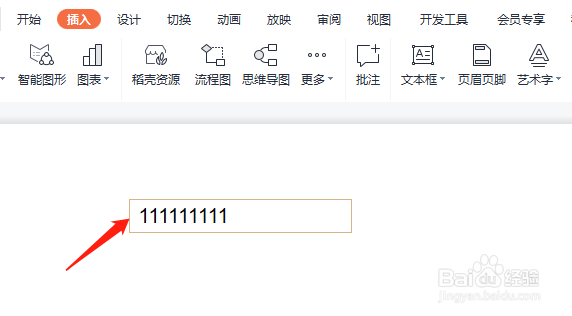1、新建一个PPT,单击插入选项卡。
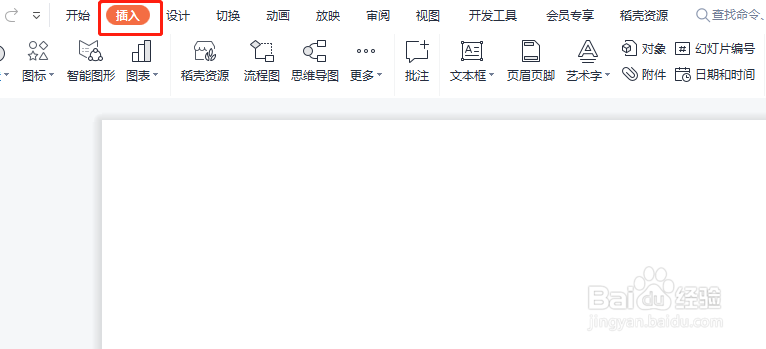
2、在打开的插入选项卡中,选择文本框,并输入文字内容。
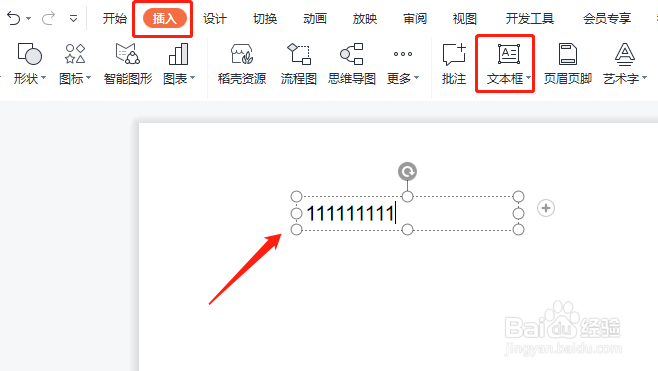
3、选中文本框,单击文本工具选项卡。
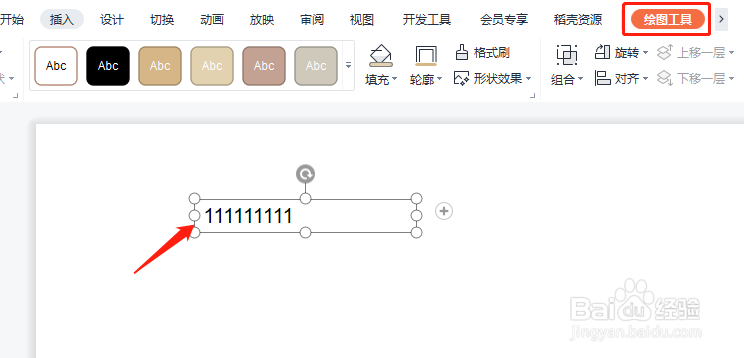
4、在文本工具菜单下,效果下拉菜单中选择其中一种彩色轮廓,这里我们选择硬木色。
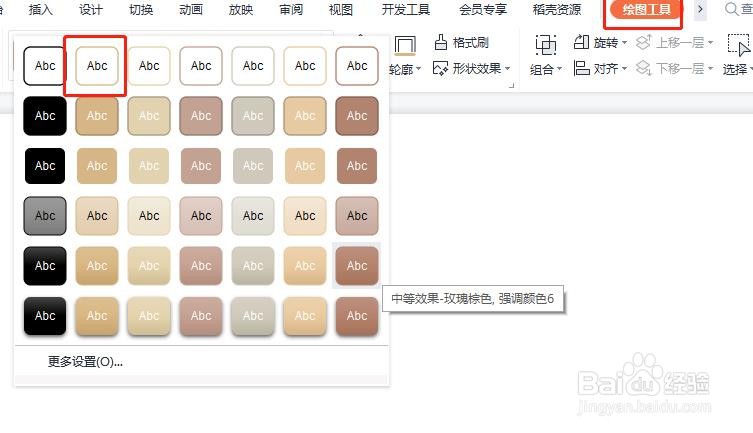
5、最后设置完成,可以看到文本框添加了彩色轮廓,如下图所示。
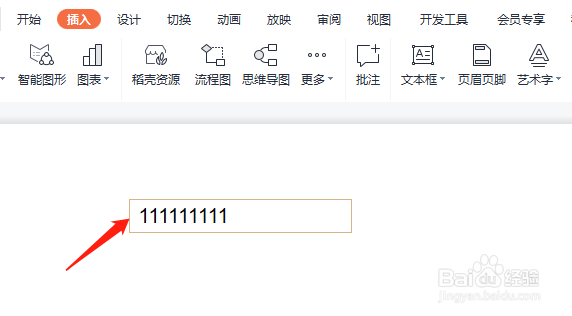
时间:2024-10-11 20:06:21
1、新建一个PPT,单击插入选项卡。
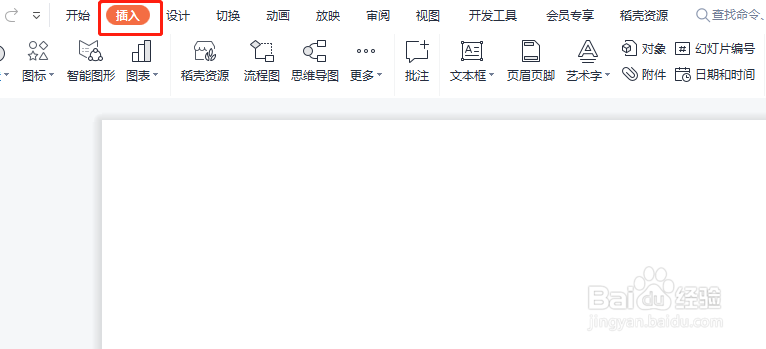
2、在打开的插入选项卡中,选择文本框,并输入文字内容。
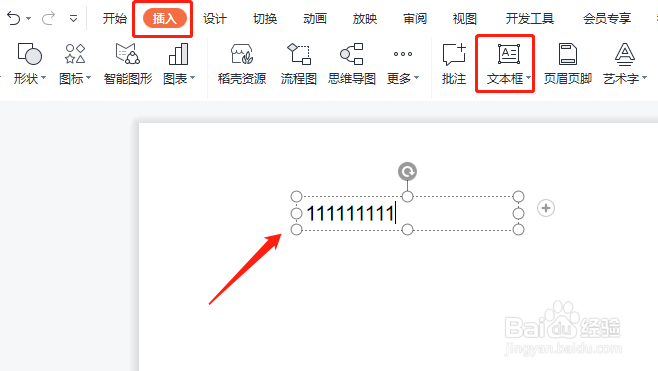
3、选中文本框,单击文本工具选项卡。
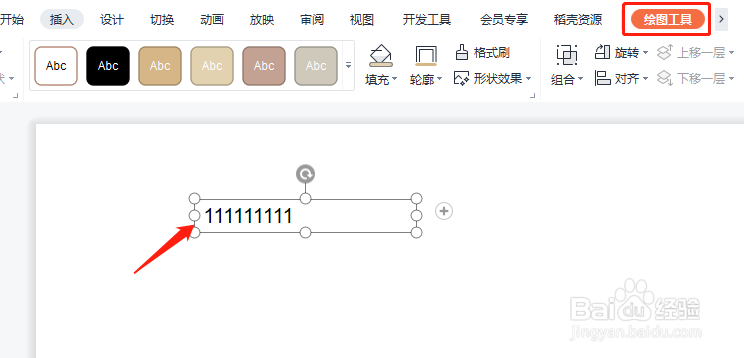
4、在文本工具菜单下,效果下拉菜单中选择其中一种彩色轮廓,这里我们选择硬木色。
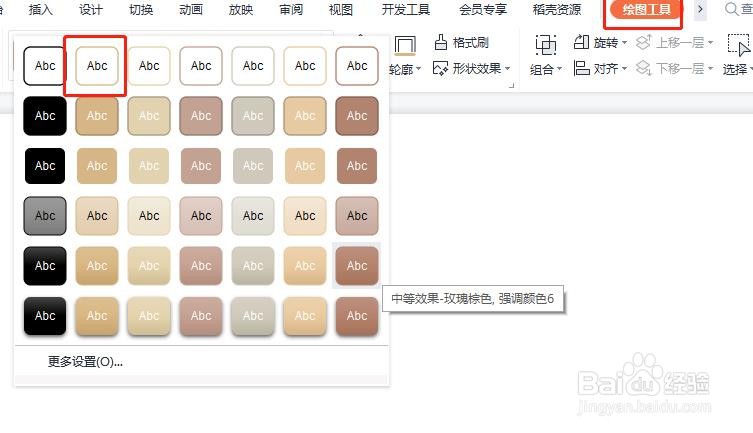
5、最后设置完成,可以看到文本框添加了彩色轮廓,如下图所示。